彩色編
彩色編
え〜と…これは講座じゃありません(汗)ただの紹介です。
ですから、「こんな効率悪いやり方やってられっかー!」とか文句言っちゃ
ダメですよ。私はコレでやってます。
| 線画 | 彩色 | 影付け | 仕上げ |
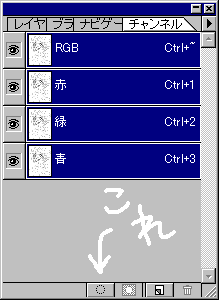 |
イメージ→モード→RGBカラーに変換しておきます。 チャンネルのウィンドウを表示して、左下にある点々の○を押します。すると選択範囲で囲まれてしまったハズです。「Shift+Ctrl+I」で選択範囲の反転を行います。今の段階ではレイヤーは「背景」しか無いハズですんで、1枚新規にレイヤーを作ります(レイヤー1)。 レイヤー1に、編集→塗りつぶし→黒をします。「Ctrl+D」で選択解除。今度は背景を白で塗りつぶします。線画のレイヤーは「透明部分の保護」にチェックを入れておきます。
|
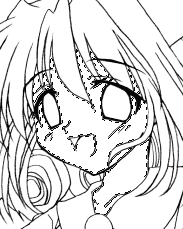 |
 |
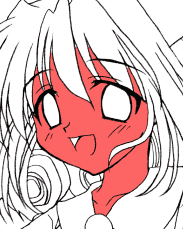 |
| 新規レイヤー「肌」を作ります。線画レイヤーに戻って自動選択ツールで肌色の部分を選択します。選択する色の範囲は私は32にしてあります。アンチエイリアス、サンプル結合はしていません。 | 選択範囲の変更→拡張で2ほど拡張します。 | 肌レイヤーに戻って、色を描画色で塗りつぶし、選択解除します。赤色で塗っているのは、色のはみ出しなどが分かりやすいからです。 |
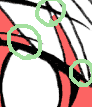 |
200%に拡大して見ると、細かい部分が塗れていない事が分かると思います。鉛筆ツール(やブラシツール)で塗りつぶしていきましょう。
|
 |
 |
| こういう毛先とかの細い部分は、ペンの細さ変えて塗るよりは、まずはみ出しても良いので塗って… | 後で消しゴムでガシガシ削っていく方が、ラクだと思いますよ〜。人によるんでしょうケド…。 |
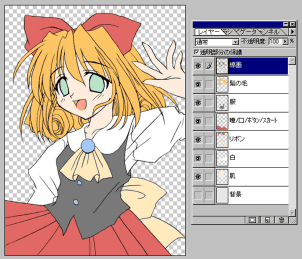 |
上のレイヤーから 線画 髪の毛 服 瞳/口/ボタン/スカート リボン 白 肌 背景 となっています。 ちなみに左のは背景レイヤーを 非表示にしてあります。確認の 為だけで、作業の時は表示に してあります。 |